比按键精灵简单好用的点击软件KeymouseGo
功能:记录用户的鼠标键盘操作,通过触发按钮自动执行之前记录的操作,可设定执行的次数,可以理解为 精简绿色版 的 按键精灵。
用途:在进行某些操作简单、单调重复的工作时,使用本软件就可以很省力了。自己只要做一遍,然后接下来就让电脑来做。
该软件通过 Python 语言编写,已编译为 windows 平台可执行文件,未安装 Python 的用户可直接下载 release 版本 https://github.com/taojy123/KeymouseGo/releases ,直接点击 KeymouseGo.exe 运行
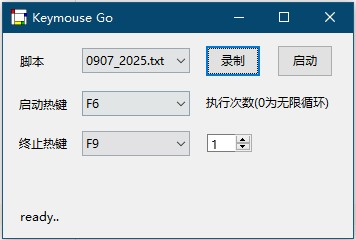
提示:
1、可设置脚本重复执行的次数,如果为 0 即为无限循环。
2、默认启动热键为 F6,功能等同于 启动 按钮;默认终止热键为 F9,按下后将会停止正在运行的脚本。
3、录制时只记录鼠标点击动作和键盘动作,不记录鼠标移动轨迹。
4、每次录制结束后都会在 scripts 目前下生成一个新的脚本文件。
5、运行前可以在列表中选择一个需要执行的脚本。
6、scripts 下的脚本文件内容可以修改,修改时可参考如下所述 脚本格式说明。
部分系统环境中,可能出现无法录制完整的鼠标事件的情况,请以管理员身份运行此工具即可正常使用。
[ [3000, "EM", "mouse right down", [0.052083333333333336, 0.18518518518518517]], // 开始运行 `3000ms` 后,在屏幕相对坐标 `(0.052083333333333336, 0.18518518518518517)`即 `(100,200)` 处 `按下鼠标右键`; [50, "EM", "mouse right up", [0.052083333333333336, 0.18518518518518517]], // 等待 `50ms` 后在相同位置 `抬起鼠标右键`; [1000, "EK", "key down", (70, 'F', 0)], // 等待 `1000ms` 后 `按下f键`; [50, "EK", "key up", (70, 'F', 0)], // 等待 `50ms` 后 `抬起f键`; [100, "EM", "mouse left down", [0.2604166666666667, 0.46296296296296297]], // 等待 `100ms` 后,在屏幕相对坐标 `(0.2604166666666667, 0.46296296296296297)`即 `(500, 500)` 处 `按下鼠标左键`; [100, "EM", "mouse move", [0.2604166666666667, 0.5555555555555556]], // 等待 `100ms` 后,鼠标移动至相对坐标 `(0.2604166666666667, 0.5555555555555556)`即 `(500, 600)` 位置; [100, "EM", "mouse left down", [0.3125, 0.5555555555555556]], // 等待 `100ms` 后,在屏幕相对坐标 `(0.3125, 0.5555555555555556)`即 `(600, 600)` 处 `抬起鼠标左键`; [100, "EX", "input", "你好 world"], // 等待 `100ms` 后,在当前位置输入 `你好 world` 文字。 ]
脚本为 json 格式,每一行代表一次动作:
每行的第 1 个元素表示时间间隔,指的是本次动作与上一次动作之间相隔的时间,单位为毫秒。
每行的第 2 个元素表示鼠标动作或是键盘动作:
EM为鼠标,EK为键盘,EX为其他拓展动作。每行的第 3 个元素表示动作的类型:
mouse left down为鼠标左键按下,mouse left up为鼠标左键抬起,mouse right down为鼠标右键按下,mouse right up为鼠标右键抬起,mouse middle down为鼠标中键按下,mouse middle up为鼠标中键抬起,mouse wheel up为鼠标滚轮上滑,mouse wheel down为鼠标滚轮下滑,key down为键盘按键按下,key up为键盘按键抬起,mouse move为鼠标滑过,input输入文字。每行的第 4 个元素表示具体的动作参数
当为鼠标动作时,由两个子元素构成,分别为鼠标所在的屏幕位置的横纵坐标,
当为键盘动作时,由三个子元素构成,分别是(按键编号, 按键名, 拓展标记),
当为输入文字动作时,为要输入的文字内容。
每行
//后的部分为注释内容。修改时请严格遵守格式,否则可能导致脚本无法运行,建议修改前先备份一下。
网友评论